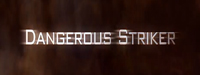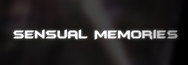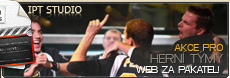V tomto tutoriálu bych rád ukázal, jak jednoduše naklonovat pomocí dvou a více záběrů tutéž osobu do jednoho záběru. Článků na toto téma je na Internetu docela dost, ale většina jich je v angličtině a ta ne všem vyhovuje, takže se na tuto záležitost podíváme v našem rodném jazyce. Článek je díky zaměření na základní postupy určen především začátečníkům v After Effects (dále též jen AE).
Výchozí přípravy
K tomuto „efektu“ je zapotřebí kamera a stativ. Bez stativu by to také mohlo jít – kameru bychom si mohli postavit na židli nebo nějakou krabici. Ale po pravdě řečeno, nebude to ono. Stativ je lepší už jen kvůli možnosti natočení kamery podle potřeb – jak horizontálně, tak vertikálně – a lepší obsluze. Někdy se ale práce se stativem neobejde bez nehod, omylem si také mezi záběry můžete stativem s nasazenou kamerou hýbnout. Nicméně to není nic, co by nešlo v AE spravit.
Dobře, máme tedy kameru a stativ a nyní si potřebujeme natočit podklady k práci v AE. Jednou z variant by mohlo být zelené/modré pozadí, na kterém bychom si záběry pořídili. Ale tato varianta není v domácích podmínkách moc dobře realizovatelná. A tak nezbývá nic jiného než najít nějaké zajímavé prostředí a začít natáčet. Co se nastavení kamery týče, tak bych doporučil nastavit ručně vyvážení barev a popřípadě také zaostření. To kvůli tomu, abychom neměli každý záběr v jiném odstínu a jinak zaostřený. Automatika v tomhle směru někdy dokáže dělat „divy“.
Tvorba kompozice
Zpracování pořízených videí v AE začneme tím, že si nejprve vytvoříme novou kompozici pomocí klávesové zkratky Ctrl + N. Jako formát si zvolíme PAL, protože tento je "určen" pro Evropu. Délku kompozice nastavíme na 15 sekund. Vše ostatní ponecháme.
Nyní si importujeme zdrojová videa. V mém případě se jedná o video sedícího „herce“ a další tři videa s ním, na kterých se vyklání zpoza rohu. Všechna importovaná videa přetáhneme do Timeline. Zde si je seřadíme tak, aby úplně vespod bylo podkladové video se sedící osobou (hlavní video; nad ním videa seřadíme tak, jak jsou osoby prostorově za sebou. Tedy video s hercem nejdál od kamery bude níže než to s hercem, který je blíže).
Dalším krokem bude vytvoření masek pomocí nástroje Pen na jednotlivých záběrech s vyklánějícím se hercem. Masku vytvoříme tak, aby byla vzdálena od herce cca 5 až 10 pixelů. V tomto případě, kdy jako kulisy posloužily skříňky, do masky zahrneme i tu část skříňky, za kterou se skrývá herec. Přeci jen je skrze ni trochu vidět, tak ať tam máme herce celého a nevyklání se ze vzduchu. Masky, které musejí tvořit uzavřený „kruh“, vytvoříme na všech videích kromě hlavního. Jakmile totiž maska vytvoří uzavřený „kruh“, tak vše, co je mimo ni, není viditelné.
Toto je pointa celého klonování – my použijeme pouze maskou definovanou část záběru, a tu propojíme s hlavním videem. Pro začátek doporučuji použít takové záběry, kde si herec nekříží cestu. Pokud by se křížil v rámci dvou záběrů, tak by se opět pomocí masky musel postupně „vystřihávat“. Pěkně snímek po snímku.
Pokud jste si nekopli do stativu, můžete pokračovat dalším odstavcem…
Ladění detailů
Jak už jsem se zmínil v úvodu, tak stativ používáme kvůli tomu, abychom měli každý záběr, co se úhlu záběru týče, stejný. Mně se bohužel podařilo mezi záběry kopnout do stativu, a tím změnit polohu kamery a tím pádem i úhel záběru. A natáčet vše znova se mi nechtělo už jen proto, že toto lze napravit v AE během chvilky. Naštěstí se stativ pohnul jen o pár centimetrů.
Pokud se vám stane něco podobného, tak řešení je jednoduché. Pro lepší přehlednost skryjeme vytvořené masky pomocí tlačítka  , které se nachází v dolní části Composition Window. V panelu nástrojů se ujistíme, že máme označený nástroj pro výběr (Selection Tool). Označíme si první vrstvu v Timeline a pomocí směrových šipek posouváme vrstvu tak, aby hrany ve výběru navazovaly na hrany v hlavním videu. Tento postup zopakujeme i u zbylých vrstev.
, které se nachází v dolní části Composition Window. V panelu nástrojů se ujistíme, že máme označený nástroj pro výběr (Selection Tool). Označíme si první vrstvu v Timeline a pomocí směrových šipek posouváme vrstvu tak, aby hrany ve výběru navazovaly na hrany v hlavním videu. Tento postup zopakujeme i u zbylých vrstev.
Zpátky k běžnému postupu. Máme tedy hotové masky na vrstvách. Tyto vrstvy si v Timeline označíme a stiskneme klávesu F pro Feather. Feather nám umožní částečně potlačit případné kontrastní rozdíly mezi vrstvami a především změkčit přechod mezi vrstvou s maskou a podkladovým videem, který je v tuto chvíli velmi ostrý. Aktuální hodnotu 0 px změníme na 10-15 px.
Dalším krokem bude úprava timing časování. Projdeme si video a postupně budeme v Timeline posouvat v čase jednotlivá videa tak, aby odpovídala tomu, kam herec směřuje svůj pohled. Pokud se nám vše podařilo, tak by výsledek měl vypadat přibližně jako na našem videu.
Nicméně máme tu malý problém – hlavní video je jinak dlouhé než ta videa, na kterých se herec vyklání. Díky tomu, jakmile začne a skončí video s aplikovanou maskou, tak obraz přeskočí na původní podkladové video, které má trochu jiné odstíny a za skříňkami chybí herec. Aby nám obraz neblikal vlivem střídání vrstev, tak si tento nežádoucí efekt odstraníme.
Opět si označíme v Timeline všechny vrstvy s maskou a pravým tlačítkem myši klikneme na jednu z označených vrstev. Ve vyvolaném menu si najdeme položku Time – Enable Time Remapping (Ctrl-Alt-T). Tato položka nám umožní prodloužit délku jednotlivých vrstev s vyklánějícím se hercem a „zmrazit“ scénu v požadovaný okamžik. Nyní máme v Timeline u položky Time Remap v každé vrstvě dva body (malé kosočtverečky – keyframes). První označuje místo, kdy se spustí obsah ve vrstvě. A druhý určuje místo, kdy se děj ve vrstvě zastaví. Vše, co je před a za těmito body, je „zmraženo“. Protože jsme již vše načasovali, tak si vytvoříme v Timeline značky pro začátky jednotlivých vrstev. Značku pouze přetáhneme doleva a v časové ose umístíme na místo, kdy začíná každá jednotlivá vrstva.
Nyní si označíme vrstvy s maskami a použijeme klávesovou zkratku Alt + Home. Tím se nám nastavil začátek všech vrstev na začátek kompozice. Jako další krok uchopíme u první vrstvy s maskou pravou „svorku“ a natáhneme ji až na konec kompozice. Nyní uchopíme body/keyframes u položky Time Remap a v Timeline je posuneme na místo, kde máme značku pro začátek vrstvy. Tento postup zopakujeme i u dalších vrstev.
Tímto jsme docílili toho, že zastavená místa nahradila obraz v hlavním videu, což eliminuje změnu obrazu v těchto místech. A díky keyframes u jednotlivých vrstev se video spustí v okamžiku, kdy se spustit má, a poté se opět zastaví a bude vyplňovat původní obsah hlavní vrstvy.
Barevné vyvážení
Na závěr upravíme barevné vyvážení. A to tak, že si vytvoříme Adjustmen Layer – Layer – Adjustment Layer. Na vrstvu aplikujeme křivky (Curves) – Effects – Color Correction – Curves. Trochu vytáhneme celkovou světlost kompozice (RGB Channel). Poté upravíme vyvážení barev, aby video nešlo tolik do červena pomocí úprav jednotlivých barevných kanálů – viz přiložené obrázky.
Podkladové soubory tutoriálu si můžete stáhnou zde.
ZDROJ : grafika.cz